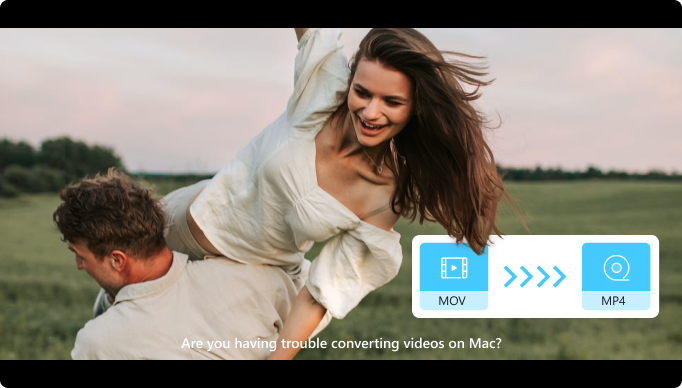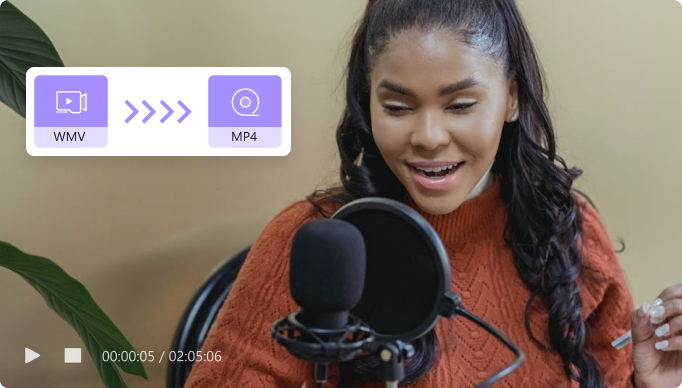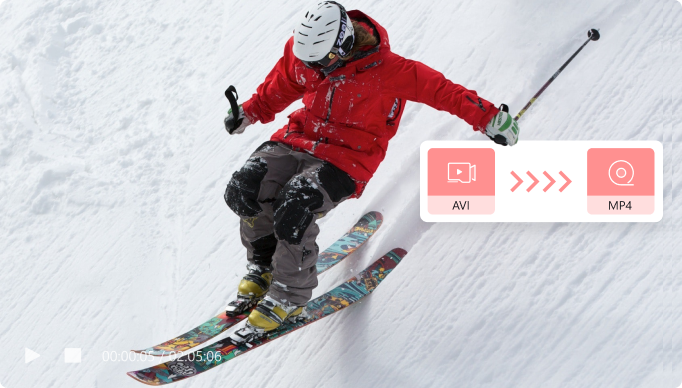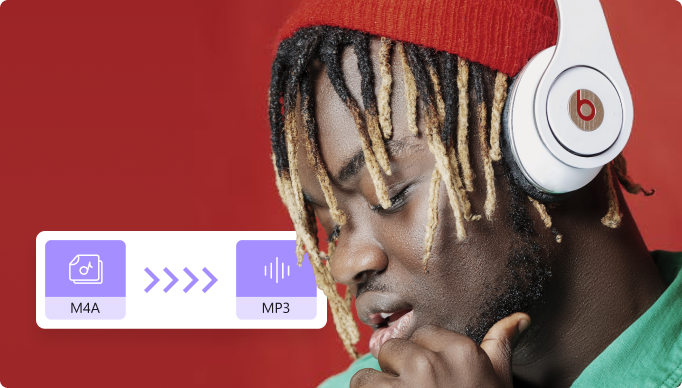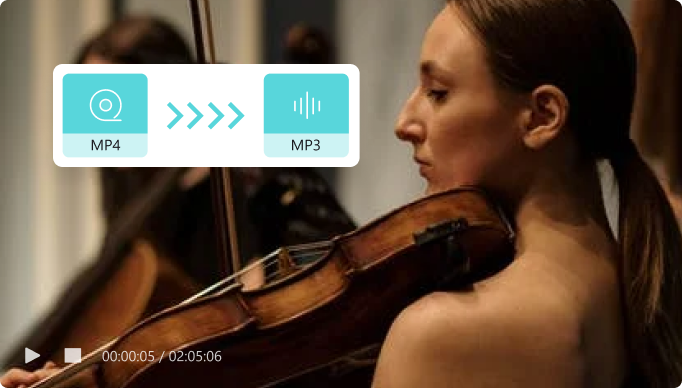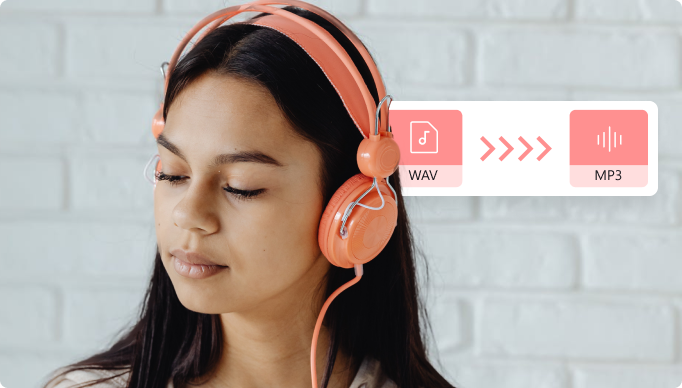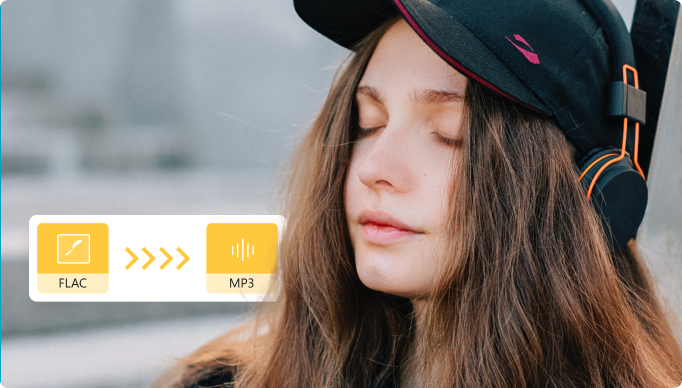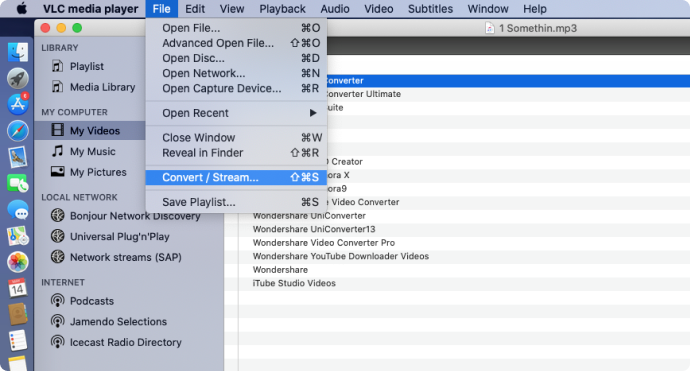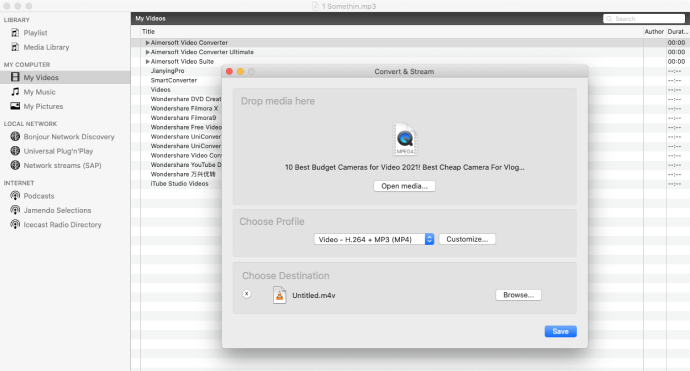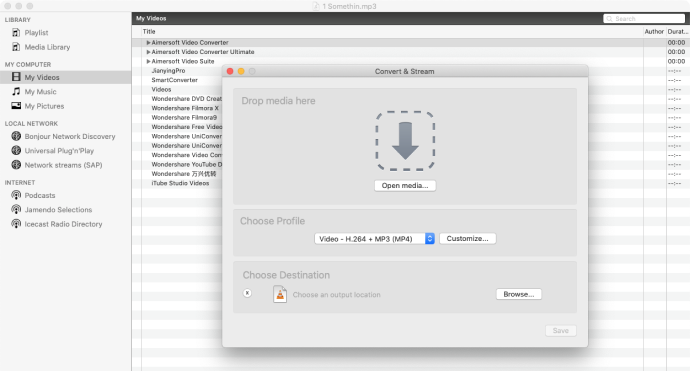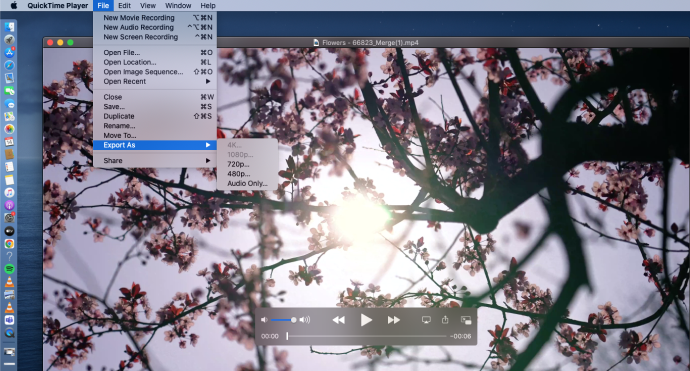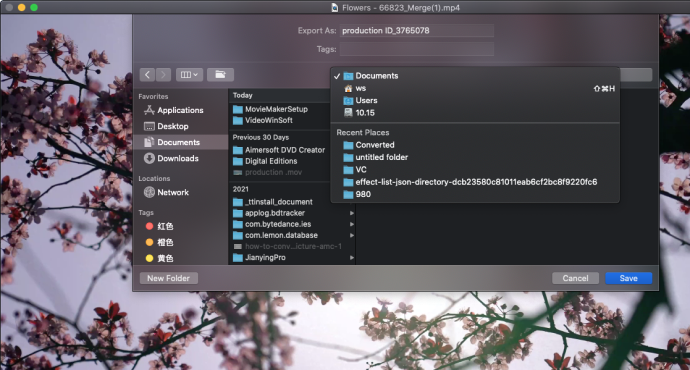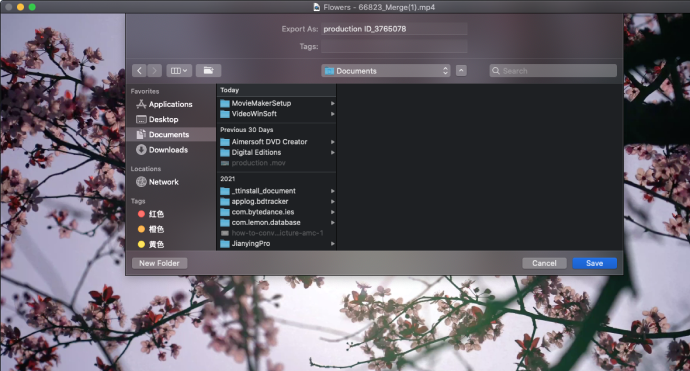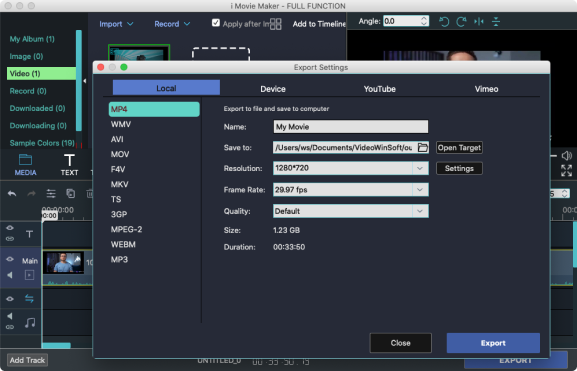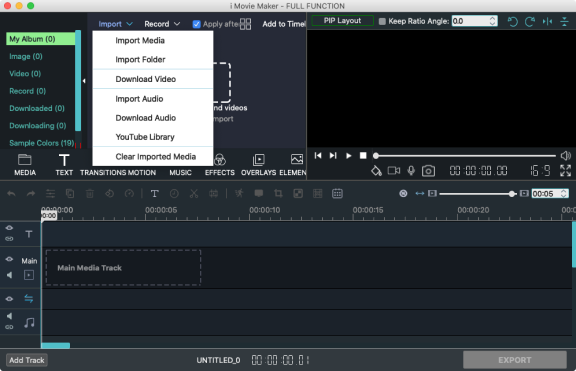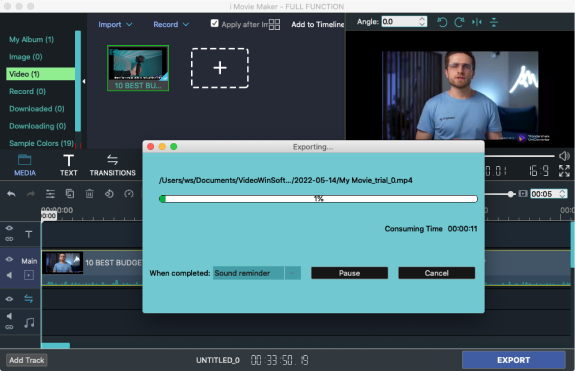Convertir video en Mac
para ti en diferentes situaciones
¿Tienes problemas con la conversión de video en Mac? Usar este mejor convertidor de video para Mac puede ayudarte a resolver el problema en diferentes situaciones. Sin importar si eres un fabricante de video, productor de audio, amante de GIF o coleccionista de DVD.
Windows 11 / Windows 10 / Windows 8 / Windows 7 (OS de 64 bits)
Ir a Mac >
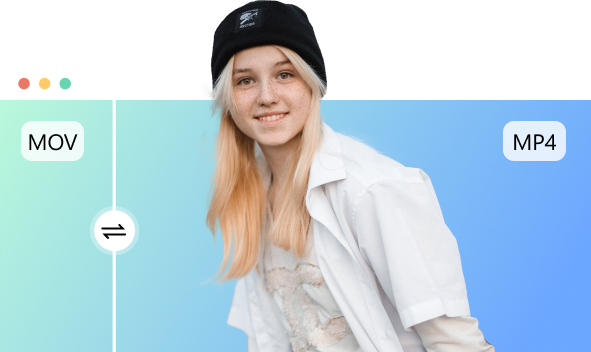
 0
0
Los creadores de video tienden a convertir video a MP4 en Mac
Mac no es compatible con todos los formatos de video, por lo que los creadores de video a menudo se encuentran con videos terminados que no pueden ser reproducidos en Mac. MP4 tiene mejor adaptabilidad, aquí están las situaciones en las que usted necesita para convertir el video a MP4 en Mac.
A los productores musicales les encanta convertir video a MP3 en Mac
El MP3 es muy adaptable, estable y ocupa muy poca memoria. Por ello, los creadores de música suelen convertir la música o los videos hechos en Mac al formato MP3. A continuación se presentará la situación que necesita ser convertido a MP3.
Los amantes de los GIF siguen convirtiendo videos en GIFs
Los GIF son imágenes o video clips que se reproducen en un bucle continuo, y esta expresión repetitiva puede ser impresionante. Los amantes de los GIF son animadores natos y, en su mundo, los GIF son la expresión más directa de las emociones.
Uso de GIF en las redes sociales
-
 ¿Por qué elegir GIF? ¿Cuál es la fuente del material del GIF?
¿Por qué elegir GIF? ¿Cuál es la fuente del material del GIF? -
 Los GIF son fáciles de entender. Ocupan menos memoria que los videos. Capaz de ayudar a la gente a expresar emociones de forma divertida, simpática e intuitiva. El material GIF procede del video. Convertir MOV, MKV, MP4 y otros formatos de video a GIF es la forma más fácil.
Los GIF son fáciles de entender. Ocupan menos memoria que los videos. Capaz de ayudar a la gente a expresar emociones de forma divertida, simpática e intuitiva. El material GIF procede del video. Convertir MOV, MKV, MP4 y otros formatos de video a GIF es la forma más fácil.
Windows 11 / Windows 10 / Windows 8 / Windows 7 (OS de 64 bits)
macOS 10.11: macOS 11 (Compatible con Apple M1)
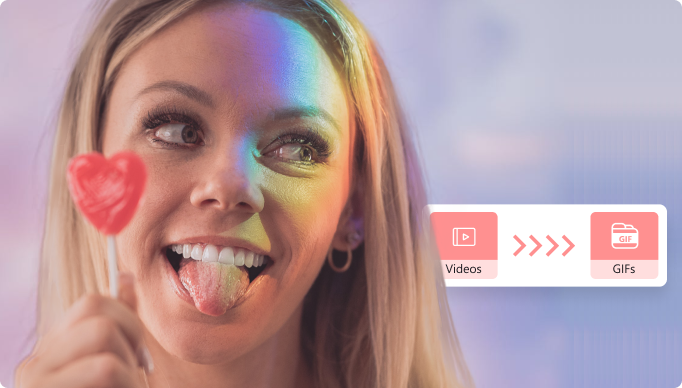
Los convertidores de DVD siempre convierten DVD a MP4 en Mac
Los coleccionistas de DVD son un grupo nostálgico, con recuerdos del pasado resucitados en formato MP4. Siempre han conmemorado a la juventud de esta manera. Pero la mayoría de las veces no se puede reproducir DVD en Mac.
El DVD no se reproduce en el Mac
-
 ¿Por qué mi Mac no puede leer DVD? ¿Cómo ver un DVD?
¿Por qué mi Mac no puede leer DVD? ¿Cómo ver un DVD? -
 Un DVD ilegible suele deberse a una unidad de DVD dañada o anticuada. Si tienes una gran colección de tus videos favoritos en DVD, solo podrás disfrutar de ellos en un reproductor de DVD. La forma más fácil de leer DVDs en Mac es convertir DVDs a MP4.
Un DVD ilegible suele deberse a una unidad de DVD dañada o anticuada. Si tienes una gran colección de tus videos favoritos en DVD, solo podrás disfrutar de ellos en un reproductor de DVD. La forma más fácil de leer DVDs en Mac es convertir DVDs a MP4.
Windows 11 / Windows 10 / Windows 8 / Windows 7 (OS de 64 bits)
macOS 10.11: macOS 11 (Compatible con Apple M1)
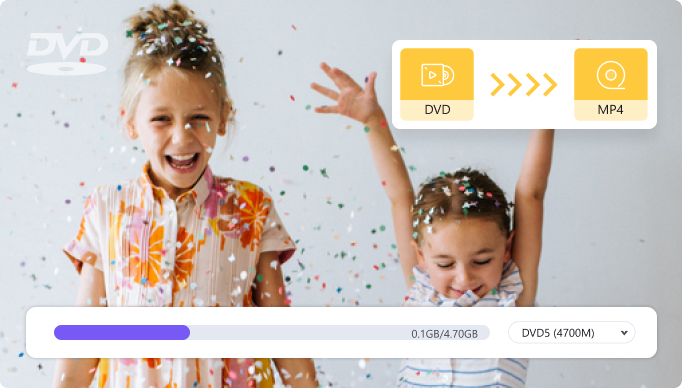
Cómo convertir video en Mac
Convertir video en Mac gratis
La forma más fácil de convertir video en Mac por Uniconverter
UniConverter vs Aplicaciones integradas en Mac
| compresor de video para Mac | UniConverter para Mac | iMovie | VLC | Quicktime |
|---|---|---|---|---|
| Formato de importación compatible(video) | 1000+ | MOV, MP4, 3GP, AVI, M4V | 10+ | MOV, MP4, M4V |
| Formato de salida compatible(video) | 1000+ | MP4, MOV, AVI, DV | 10+ | MOV |
| Agregar archivos por lotes para la conversión | √ | X | X | X |
| La calidad del video de salida | Hasta el 99% del video original | Bajo, Medio, Alto, Mejor (ProRes), Personalizado | Medio | Medio |
| Velocidad de cobertura | Hasta el 99% del video original | Bajo, Medio, Alto, Mejor (ProRes), Personalizado | Medio | Medio |
UniConverter para Mac
-
 Convierte video/DVD a más de 1000 formatos con alta calidad.
Convierte video/DVD a más de 1000 formatos con alta calidad.
-
 Convierte video a MP3 y a más de 100 formatos de audio
Convierte video a MP3 y a más de 100 formatos de audio
-
 Convierte video/DVD a diferentes formatos por lotes.
Convierte video/DVD a diferentes formatos por lotes.
-
 Compatible con conversión de alta velocidad y aceleración GPU
Compatible con conversión de alta velocidad y aceleración GPU
-
 Fusiona videos en uno solo.
Fusiona videos en uno solo.
-
 Agrega automáticamente archivos a iTunes tras la conversión
Agrega automáticamente archivos a iTunes tras la conversión
-
 Convertidor VR
Convertidor VR
Preguntas frecuentes y consejos sobre macOS
Explora más consejos sobre cómo convertir disco en Mac mejor.
Es posible que desee grabar videos en Mac cuando esté utilizando el Mac para hacer un tutorial, jugar a un juego, iniciar una videollamada, etc. Hay diferentes maneras de grabar pantalla y audio e incluso grabarte a ti mismo en Mac, y en este artículo, te presentaremos el mejor grabador de pantalla gratuito compatible con mac y otras formas útiles para ayudarte a hacer el trabajo fácilmente.
Fusionar videos en Mac puede ser una tarea complicada si no tienes las herramientas adecuadas. La necesidad de fusionar videos surge en diferentes situaciones, como crear un solo video a partir de varios clips, crear un tutorial combinando diferentes archivos, y otras. Así que para ayudarle con la tarea, varios programas para unir videos para Mac están disponibles. Conoce cómo combinar videos en Mac usando estas herramientas en las siguientes partes.
Hay muchos métodos de cómo recortar una imagen en Mac fácilmente y con alta calidad. Ni siquiera necesitas descargar una aplicación de recorte de fotos de terceros en tu Mac para hacerlo. Esto se debe a que todos los Macs vienen con la útil aplicación de visualización de fotos Preview. Así pues, vamos a cortar por lo sano y a aprender a recortar fotos en Mac utilizando la aplicación Vista Previa y otras soluciones útiles como Wondershare UniConverter.
Vivimos en una época en la que los artistas digitales son muy apreciados. Por suerte, hay muchos programas de dibujo gratuitos para Mac y Windows que te pueden ayudar a convertirte en un artista digital ganador de un Oscar. Pero encontrar la herramienta adecuada entre la miríada de opciones disponibles puede ser un serio desafío. Por lo tanto, para acortar su larga persecución, aquí está una lista de los 15 mejores software de dibujo gratuito para Mac en 2022.
Conectar una videocámara a Mac no es muy complicado y no es tan diferente de conectarla a un PC, pero debe hacerse correctamente para conseguir un buen resultado. De esta manera, es aconsejable que te asegures de estar informado sobre si el método de conexión funciona y cómo seguir los pasos correctos antes de conectarlos realmente. Después de conectar y descargar archivos multimedia en Mac, puedes verlos con tu reproductor multimedia favorito, o convertirlos a otros formatos de video para su posterior edición en iMovie, Final Cut Pro, QuickTime, etc.